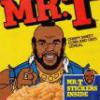Przeszukaj forum
Pokazywanie wyników dla tagów 'telefon'.
Znaleziono 2 wyniki
-
Nabyłem nową umiejętność, którą chcę się z wami podzielić. Tak więc, zaczynajmy. Nigdy się nie zastanawiałeś "Dlaczego mam taką zrytą animację jak włączam telefon?", nigdy nie było ci to potrzebne? Nigdzie nie znalazłeś, ba nawet nie szukałeś, takiego poradnika? Więc ten śmieciowy, nikomu nie potrzebny poradnik jest w sam raz dla ciebie! Przedstawię w nim jak zmienić animację podczas bootup'u/uruchamiania systemu, bootdown'u/wyłączania oraz zmianę dźwięku uruchamiania na każdym telefonie z systemem Android 2.2 Froyo oraz wyżej. TESTOWANE NA HTC DESIRE C "Nameless ROM v7.4.4" - BAZOWANY NA ANDROID SENSE OD HTC Co będzie potrzebne? - telefon z root'em i niestandardowym Recovery (Cały proces dla HTC w moim poprzednim poradniku) naładowany w minimum 50% - ADB i sterowniki do twojego modelu (link do ADB) - jakiś program do obróbki audio z możliwością wyeksportowania jako mp3, ogg lub wav (zależnie od systemu) - jakiś program do obróbki video z możliwością wyeksportowania jako sekwencja zdjęć (image sequence) ------------------------------------------------------------------------------------------------------------------------------------------------------------------------------------ 1. Animacja i/lub dźwięk Potrzebna Ci jest animacja i/lub dźwięk, który chcesz mieć w telefonie. Pamiętaj, że animacja musi być w zdjęciach/sekwencji zdjęć i ponumerowane jedna po drugiej, na przykład: 0000, 0001, 0002 etc. Powinno się to samo ponumerować przy eksportowaniu. Zdjęcia muszą być w formacie plików JPEG lub PNG. Pamiętaj również o rozdzielczości adekwatnej do twojego telefonu. Dźwięk koniecznie w formacie mp3. Długość nie ma znaczenia. Będzie on odtwarzany aż do zakończenia bootowania. 2. Pakowanie i ustalanie kolejności Krok po kroku zaraz wszystko się wyjaśni, bo nie wystarczy spakować i wrzucić. 1. Utwórz folder i nazwij go jak chcesz, ja nazwałem swój part0, i wrzuć do niego wszystkie zdjęcia. Pamiętaj o jego numeracji. 2. Utwórz dokument tekstowy (.txt) o nazwie: desc . 3. Oto jak powinien wyglądać plik desc.txt. Możesz zmienić wedle uznania jeśli wiesz co robisz: 320 480 15 p 0 0 part0 "s 1 /system/media/poweron.ogg" - ta linia zależnie od systemu bez cudzysłowia 320 - szerokość ekranu (rozdzielczości) twojego telefonu 480 - wysokość Te dwie dane musisz zmienić zgodnie z rozdzielczością twojego urządzenia. 15 - klatki na sekundę. Wpływa to na szybkość odtwarzania animacji. p - pointer, tego nie może zabraknąć. s - sound, podajesz ścieżkę gdzie ma znajdować się plik audio. 1 oznacza ilość powtórzeń 0 0 - odpowiednio od lewej do prawej, ilość powtórzeń (0 dla nieskończoności), czy ma wystąpić pauza po ostatnim zdjęciu z tego folderu (0 - nie, 1 - tak) part0 - nazwa folderu, w którym są zdjęcia. UWAGA! Za ostanią zapisaną linią nie ma podkreślnika ale musi się tam znajdować jedna pusta linia inaczej nic nie zadziała. Zaznaczyłem żeby było widać. (męczyłem się z tym dwa dni ) 3a. Jeżeli chcesz dodać więcej animacji wystarczy wstawić następny folder z numeracją i wpisać następną linię dla folderu. Nie zapominaj o pustej linii na końcu. 4. Zapisz plik. 5. Zaznacz foldery i plik tekstowy a następnie zarchiwizuj używając opcji "bez kompresji" lub "store" w formacie .zip. Przejdź przed zapisem do następnego punktu. 5a. Zależnie od tego, czy używasz oryginalnego ROM'u czy nie, musisz się dowiedzieć jak nazywa się plik animacji na twoim systemie. W przypadku oryginalnego poszukaj w google: bootanimation twójmodel. Ja używam "Nameless" więc u mnie przyjęło to nazwę hTC_bootup.zip. Informację jak się plik nazywa znajdziesz poprzez pobranie jakiegoś eksploratora plików z uprawnieniami root'a (np. ES3 File Explorer), wyjście do folderu: / po czym przeszukanie nast. folderów: data/local lub data/media lub system - powinien mieć podfoldery customize/resource jeżeli masz custom ROM. Jeżeli nie to szukaj gdzie indziej. Jeżeli nie chcesz szukać w telefonie znajdź w paczce systemu na komputerze lub w internecie. 3. Plik audio Nazwa pliku również zależy od systemu i telefonu. Ja głównie skoncentruję się na HTC więc wystarczy trochę poszukać. Taki plik powinien być w tym samym miejscu co animacja, choć mogę się mylić. W moim przypadku tak było a plik nazywał się htc_boot.mp3 4. (Zależnie od systemu) Flashowanie splash.img Chyba większość systemów potrzebuje flashu pliku splash.img (htc nie), na przykład Samsung Galaxy S4/S3. Do tego potrzebny ci program Android AIO Flasher. 0. Włącz tryb debugowania przez USB w telefonie 1. Uruchom telefon w trybie Fastboot 2. Uruchom program 3. Wejdź w zakładkę Splash Image Maker 4. Zaznacz okna: Conversion Method: ffmpeg Resolution: wpiszrozdzielczość 5. Kliknij Browse i wybierz obraz jaki chcesz mieć za splash.img (najlepiej pierwsze zdjęcie z animacji) 6. Kliknij Convert 7. Zaznacz "In Fastboot Mode?" 8. Kliknij Flash the Splash 9. Wróć do zakładki AIO Flasher Tab i wybierz From Fastboot pod Reboot Menu 10. Kliknij Reboot i poczekaj aż telefon się zrestartuje. 5. Wgrywanie 1. Włącz tryb debugowania przez USB w telefonie (powinno być zrobione) 2. Uruchom linię poleceń z ADB (windows: lshift + ppm -> otwórz okno poleceń tutaj) 3. Uruchom telefon w trybie Recovery. 4. Zamontuj folder, do którego wgrasz animację 5. Podłącz telefon pod komputer. 6. Sprawdź czy wykryto telefon adb devices jeżeli wyskoczyła nazwa i numery to jest ok 7. Zgraj oryginalną animację adb pull ścieżka/z/telefonu/animacji.zip gdzie/ma/zostać/zapisana/kopia/animacji adb remount 8. Wgraj swoją animację adb push ścieżka/z/komputera/animacji.zip ścieżka/na/którą/ma/zostać/wgrana adb remount 9. W identyczny sposób wgraj plik audio. Pamiętaj żeby wgrać obydwa pliki w te same miejsca! 10. Ustaw atrybuty plikowi animacji: rw- r- r- adb shell chmod 644 ścieżka/pliku/na/telefonie Możesz to również zrobić na komputerze przed wgrywaniem 10. Zrestartuj telefon aby sprawdzić, czy wszystko działa. Możesz użyć komendy adb reboot 5. Coś poszło nie tak? Jeżeli coś nie działa, czy to audio, czy animacja, czy obydwa, przeanalizuj czy czegoś źle nie zrobiłeś, czy źle nie wpisałeś komendy. Jeżeli dalej nie działa sprawdź czy ścieżki się zgadzają i rozdzielczość oraz formaty plików. Jeżeli nadal nie działa napisz w tym temacie, pomogę na tyle na ile będę umiał. Jeżeli nie będę umiał, doradzę wgranie plików zapasowych, które ściągnąłeś wcześniej. Mam nadzieję, że wszystko jest w miarę przejrzyste i nie takie trudne i straszne do ogarnięcia. W razie pytań piszcie, służę pomocą.
-
Dzisiaj zaprezentuję wam, jak wgrać CyanogenMod 10 na HTC Desire C (bo takiego szmelca aktualnie mam ). Zanim cokolwiek zrobimy z telefonem musimy zgromadzić potrzebne nam graty: 1. Telefon HTC (a nie jakiś szajsung albo szpony [inaczej sony dla niewtajemniczonych] ) naładowany do minimum 90%. 2. Przewód USB 3. Karta pamięci MicroSD OBOWIĄZKOWO! 4. Nasz ROM, czyli CyanogenMod 10 i pliki potrzebne do instalacji. Linki: HTC_fastboot_files & CyanogenMod 10.rar - 185.23 MB Desire C all in one Kit.rar - 20.36 MB ZRÓB KOPIĘ ZAPASOWĄ WSZYSTKICH DANYCH, PONIEWAŻ TE PROCESY WYMAŻĄ WSZYSTKIE DANE Z TWOJEGO TELEFONU! Więc do dzieła! Jednak zanim coś zrobimy, skopiuj na kartę pamięci (MicroSD) archiwum cm10_golfu-build3-wifi-fix. Odblokowywanie Bootloader'a 0. W ustawieniach wchodzimy w Opcje programistyczne i włączamy debugowanie usb. Będzie nam to potrzebne cały czas. 1. Uruchamiamy telefon w trybie Bootload. W tym celu wyłączamy telefon albo przez wyjęcie baterii albo normalnie (polecam wyjęcie baterii) a następnie włączamy go poprzez przytrzymanie klawisza Volume Down (ściszanie głośności) oraz klawisza uruchamiania telefonu (domyślnie blokowania). 2. Wchodzimy w menu Fastboot (po menu poruszamy się klawiszami Volume down - w dół, Volume Up - w górę, przycisk blokady - enter). 3. Podłączamy telefon do komputera. Jeżeli menu Fastboot zmieni nazwę na Fastboot USB to tak ma być. 4.1. Jeżeli masz Windows 8 przejdź do punktu 4.2. Uruchamiamy program Desire C (znajduje się w paczce Desire C All in one kit) i wybieramy 1 opcję z okna po lewej stronie, czyli instalujemy sterowniki. Każdą opcję zatwierdzamy przyciskiem Go. 4.2. Pobieramy te sterowniki i instalujemy je. Następnie otwieramy program Desire C (znajduje się w paczce Desire C All in one kit). 5. Wybieramy opcję 2 w oknie po lewej stronie czyli rejestrujemy się na HTCDev. Po rejestracji i potwierdzeniu z e-maila E-mail musi być prawdziwy! 6. W programie Desire C wybieramy opcję Get Token ID. Wyskoczy nam okno wiersza poleceń. Pierwsze okno zamykamy, gdyż mamy telefon w trybie Fastboot. Drugie okno odczyta nam nasz token. 7. Kopiujemy token poprzez kliknięcie PPM gdziekolwiek w oknie wiersza poleceń i wybranie opcji Oznacz i zaznaczenie takiego mniej więcej fragmentu <<<< Identifier Token Start >>>> 18C4347607A66FF8D8B2DF88AC0C16D7 8C5B2B787F849746115497398EE3C391 2043B40D09F5C97789534E64369480EC 594B5322DD09FCBAA6D12355E94385AE 40437766A78454363355C44CAAA571A4 7F1EEF94B6C35B0C2AED177A00AC59F4 503E996C45B9221CD5A78B4EECEE6276 BF837D3DFE635D3F60794ECB3D84C95E FA969F671D45559A44F5168EA1260EA3 39458F5A4385BE5505F54D10900E27B8 210959EDDBAD29233E1DDDB3909479FA F5F161EAA06F53540E0D2278C914B133 AB3305869EC3CE6D76A24EEB4BA239DF B6C6D67E6E42A15B1FFFB120B34B27C1 43106FDB4FAC7E2AC808D0C209D10C87 2AC59BBB133C920BD18FFD8655C19A76 <<<<< Identifier Token End >>>>> Po zaznaczeniu naciśnij Enter. Uwaga - Zaznacz tylko znaki pomiędzy <<<< Identifier Token Start >>>> a <<<<< Identifier Token End >>>>> bez żadnych innych fraz typu INFO czy coś w tym stylu. Do następnego kroku musimy być zalogowani na HTCDev 8. Wchodzimy na ten link http://www.htcdev.com/bootloader/unlock-instructions/page-3 i na samym końcu strony znajduje się okienko My Device Identifier Token. Tam wklejamy nasz token i klikamy Submit. 9. Z E-mail od HTC pobieramy załącznik Unlock_code.bin i zapisujemy go w katalogu z programem Desire C. 10. Sprawdź, czy telefon jest ciągle w oknie Fastboot USB. Jeżeli nie, powtórz krok 2. Następnie w programie Desire C wybierz ostatnią opcję z okna po lewej stronie, odszukaj plik Unlock_code.bin i kliknij Ok. Po zakończeniu odblokowywania zamknij konsolę. Instalacja ClockWorkMod 1. Uruchamiamy telefon w trybie Bootload i wchodzimy w Fastboot po czym podłączamy telefon do komputera. 2. W programie Desire C wybieramy pierwszą opcję po prawej stronie, czyli ClockWorkMod i zatwierdzamy Flash Recoveru. 3. Wyskoczą nam 2 okna. Pierwsze zamykamy a drugie czekamy aż zakończy się instalacja. Potem można zamknąć okno. Zmiana boot.img 1. Uruchamiamy telefon w trybie Bootload i wchodzimy w Fastboot po czym podłączamy telefon do komputera. 2. W folderze HTC_Fastboot_files trzymając lewy Shift klikamy PPM i wybieramy otwórz okno poleceń tutaj. 3. W okno poleceń wpisujemy fastboot devices (tego nie piszczie. Tutaj powinno coś wyskoczyć w jednej linijce. Jeżeli tak to wszystko jest ok. Jeżeli nie to coś masz źle podłączone) fastboot flash boot boot.img po zakończeniu operacji zamknij okno. Instalacja CyanogenMod 10 0. Teraz już nie potrzeba nam przewodu USB więc można go odłączyć. 1. Uruchamiamy telefon w trybie Bootload i wchodzimy w Recovery. 2. Po załadowaniu się Recovery wybieramy opcję Install zip from sdcard. Po menu poruszamy się tak samo jak w Bootload. 3. Wybierz opcję choose zip from sdcard. 4. Wybierz plik cm10_golfu-build3-wifi-fix.zip i zatwierdź go "enterem". 5. Poczekaj aż CyanogenMod się zainstaluje. Co jeśli od pierwszego uruchomienia wyskakuje ci błąd? Ten sam problem miałem i ja. Wystarczy wyczyścić telefon. W tym celu wejdź w Ustawienia -> Kopia i kasowanie danych -> Ustawienia fabryczne i potwierdź wszystkie wyskakujące okienka. Telefon sam się zrestartuje a ty będziesz miał święty spokój z tymi durnymi okienkami Mała notka odnośnie Wi-Fi Jest pewien błąd związany z działaniem Wi-Fi, otóż aby uruchomić nasze ukochane Wi-Fi musimy w opcjach włączyć je a następnie zrestartować telefon (wyłączyć i włączyć). Zatem nie polecam częstego wyłączania i włączania modułu lub latania samolotem. Mam nadzieję, że wszystko napisane jest jasno i w miarę po ludzku. Po polskiemu nie dałoby się chyba tego napisać.
- 4 odpowiedzi
-
- cyanogenmod
- 10
- (i 6 więcej)